Penyesuaian optimasi SSD untuk meningkatkan kinerja SSD
Diterbitkan: 2014-12-10
Kita semua menyukai komputer yang cepat dan memasang SSD (Solid State Drive) dapat mempercepat PC Anda lebih dari yang pernah Anda bayangkan. Dalam perbandingan SSD vs hard drive, SSD selalu menjadi pemenang – secara signifikan lebih cepat daripada hard drive konvensional, lebih andal karena tidak memiliki bagian yang bergerak, kurang rentan terhadap guncangan, menggunakan lebih sedikit daya, dan sangat sunyi. Tentu, SSD masih mahal dibandingkan dengan hard drive biasa, tetapi harga mulai turun karena SSD menjadi lebih umum.
Meskipun SSD memiliki tujuan yang sama dengan HDD, mereka bekerja secara berbeda. Dan karena belum terlalu mainstream, banyak pengguna yang bingung apakah SSD perlu dirawat dengan cara yang sama seperti HDD atau tidak. Selain itu, ada orang yang mencari cara untuk lebih mempercepat SSD. Pada artikel ini kami akan menunjukkan kepada Anda beberapa tweak pengoptimalan SSD dan membantu Anda memastikan bahwa SSD Anda berjalan pada kinerja puncaknya. Dapatkan drive Anda dioptimalkan untuk kecepatan tertinggi dan efisiensi maksimum dengan Auslogics Disk Defrag Pro yang memiliki algoritma cerdas yang kuat dan teknologi defrag waktu boot.
Nonaktifkan defragmentasi disk terjadwal
Kami memiliki banyak pengguna yang bertanya kepada kami apakah mereka harus mendefrag SSD mereka. Jawabannya adalah tidak". Defragmentasi konvensional hanya berguna untuk memutar hard drive yang memiliki bagian yang bergerak karena ini menyatukan semua fragmen file dan dengan demikian memungkinkan hard disk membuka file dalam satu gerakan yang mulus. Ini jauh lebih cepat daripada memiliki tanda baca lengan di seluruh hard drive saat membaca file. SSD tidak memiliki lengan mekanis dan mereka tidak peduli apakah file tersebut berdekatan atau terfragmentasi. Untuk SSD, defragmentasi ruang kosong bahkan tidak tersedia jika Anda menggunakan defrag bawaan Windows. Selain itu, mendefrag SSD Anda secara teoritis dapat mempersingkat masa pakainya karena sel SSD hanya dapat mendukung sejumlah operasi tulis tertentu (biasanya sekitar 10.000 penulisan per sel).
Menjadi sistem operasi terbaru, Windows 7 menangani SSD lebih baik daripada versi Windows lainnya. Itu sebabnya defragmentasi terjadwal yang diaktifkan secara default untuk HDD sebenarnya dinonaktifkan untuk SSD (jika Windows diinstal baru ke SSD). Namun, yang terbaik adalah memastikan defragmentasi dinonaktifkan. Untuk melakukannya:
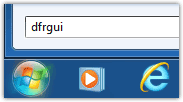
- Klik Mulai dan ketik dfrgui di bilah Pencarian
- Sorot SSD Anda dan klik Konfigurasikan Jadwal
- Pastikan Run on a schedule tidak dicentang. Jika dicentang, hapus centang.
Tweak pengoptimalan SSD lainnya – Nonaktifkan pengindeksan
Pengindeksan adalah layanan Windows yang dirancang untuk mempercepat pencarian Windows. Layanan pengindeksan secara otomatis melacak file di komputer Anda, yang membuat pencarian file lebih cepat. Namun, pengindeksan melakukan banyak operasi tulis kecil untuk memelihara database indeks file saat Anda membuat, memodifikasi, atau menghapus file. Dan, seperti yang sudah Anda ketahui, semakin sedikit penulisan ke SSD, semakin lama kinerjanya akan baik. Adapun pencarian Windows, itu akan bekerja dengan baik dengan pengindeksan dimatikan. Untuk menonaktifkan pengindeksan, lakukan hal berikut:
- Pergi ke Mulai dan klik Komputer
- Klik kanan pada drive SSD dan pilih Properties
- Hapus centang Izinkan file di drive ini memiliki konten yang diindeks selain properti file
Pastikan dukungan TRIM diaktifkan
Anda mungkin tahu bahwa ketika Anda menghapus file, mereka tidak langsung terhapus. File tetap di tempatnya, tetapi indeksnya diubah sehingga ruang yang mereka tempati ditandai sebagai kosong. Saat Anda menulis file baru ke disk, seluruh blok data akan dihapus untuk menyimpan file baru. Teknologi ini bekerja dengan baik untuk HDD. Tetapi SSD menyimpan dan menimpa data dengan cara yang berbeda. Oleh karena itu, SSD sebaiknya menggunakan perintah TRIM dan menghapus file yang dihapus daripada melakukan penghapusan seluruh blok saat data baru ditulis ke disk. Perintah TRIM memungkinkan sistem operasi Anda memberi tahu drive SSD Anda blok data mana yang tidak digunakan lagi dan dapat dihapus. Pada dasarnya, TRIM membantu menghindari penurunan kinerja penulisan berkat cara menangani penghapusan dan penulisan.

Windows 7 mendukung TRIM di luar kotak, tetapi tetap baik untuk memastikan dukungan TRIM diaktifkan. Berikut adalah bagaimana Anda dapat melakukannya:
- Luncurkan prompt perintah yang ditinggikan dengan mengklik Mulai , ketik cmd.exe di kotak Pencarian dan tekan Ctrl+Shift+Enter
- Di jendela prompt perintah, ketik permintaan perilaku fsutil dinonaktifkaneletenotify
- DisableDeleteNotify = 0 berarti TRIM diaktifkan dan DisableDeleteNotify = 1 berarti dinonaktifkan.

Nonaktifkan, pindahkan, atau kurangi file halaman
Sistem Anda mulai menggunakan file halaman (memori virtual) ketika kehabisan memori saat bekerja dengan aplikasi. Saat sistem menggunakan file halaman, ada penulisan ke drive Anda. Karena yang terbaik adalah mengurangi penulisan ke SSD, yang terbaik adalah mengurangi ukuran file halaman, memindahkannya ke drive lain, atau menonaktifkannya sama sekali. Inilah caranya:
- Klik Start , klik kanan pada Computer dan pergi ke Properties
- Pilih tautan Pengaturan Sistem Lanjutan di sisi kiri dan buka Pengaturan di bawah Kinerja
- Buka tab Lanjutan , temukan Memori virtual dan klik Ubah
- Hapus centang pada kotak centang Kelola ukuran file paging secara otomatis untuk semua drive
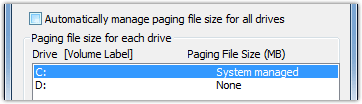
- Di bawah Drive [Volume Label] , klik pada drive tempat Anda ingin mengubah ukuran memori virtual. Jika sistem Anda menggunakan HDD selain SSD, sebaiknya pindahkan file halaman ke sana.
- Klik Ukuran khusus dan ketik ukuran baru dalam MB di kotak Ukuran awal (MB) dan Ukuran maksimum (MB) . Pastikan jumlah yang sama untuk mencegah CPU Anda terus-menerus menyesuaikan memori virtual
- Klik Setel lalu klik OK
- Jika Anda ingin menonaktifkan file halaman, cukup pilih Tidak ada file halaman dan klik OK
Perlu diingat bahwa jika Anda menonaktifkan file halaman sama sekali dan kehabisan RAM saat menggunakan beberapa aplikasi, aplikasi tersebut akan macet.
Nonaktifkan hibernasi
Anda dapat mengosongkan banyak ruang pada SSD Anda (kira-kira sebesar RAM Anda) dengan menonaktifkan hibernasi. Menonaktifkan hibernasi akan mencegah Anda menggunakan mode hemat daya ini, tetapi manfaat ruang kosong sepadan. Inilah cara Anda dapat menonaktifkan hibernasi:
- Klik Start , ketik cmd , klik kanan pada ikon cmd dan pilih Run as Administrator
- Di jendela command prompt ketik powercfg -h off dan tekan Enter
Dan tweak pengoptimalan SSD terakhir kami – Aktifkan caching tulis
Write caching adalah fitur yang meningkatkan kinerja SSD dan HDD. Meski keunggulan SSD vs harddisk adalah peningkatan kecepatan, write caching tetap bisa meningkatkan performanya. Saat menulis caching diaktifkan, memori volatil kecepatan tinggi digunakan untuk mengumpulkan dan menulis cache perintah yang dikirim ke drive disk. Ini membantu meningkatkan kinerja drive. Fitur lain yang berguna dari caching tulis adalah NCQ (Native Command Queuing) – fitur yang memperkenalkan penggabungan tulis dan memungkinkan drive membuat pilihan cerdas saat menulis dan membaca data.
Untuk mengaktifkan cache tulis, lakukan hal berikut:
- Klik Start , klik kanan pada Computer dan pergi ke Properties
- Klik pada Device Manager di sisi kiri
- Buka bagian Disk drive , klik kanan pada drive Anda, pilih Properties dan pergi ke tab Policies
- Centang Aktifkan caching tulis pada disk dan klik OK
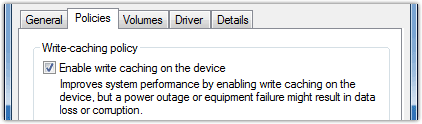
Tweak pengoptimalan SSD ini akan membantu Anda membuat solid state drive Anda lebih cepat, memperpanjang masa pakainya, dan membuat komputer Anda benar-benar menyenangkan untuk digunakan.
